
Иногда Скайп выходит из строя. Он перестает запускаться. Как вариант бага – появление белого поля. Рассмотрим, почему Скайп может не загружаться при запуске, чтобы вы смогли тут же решить проблему.
Причины бага
Почему не открывается Скайп на компьютере? Skype не работает на ПК, на котором не установлен обозреватель Internet Explorer, поэтому это одна из вероятных причин. Более того, обозреватель должен быть настроен. Все обновления должны регулярно загружаться, иначе произойдёт конфликт параметров.
Ошибка может быть в самом мессенджере. Если он не открывается вообще, то, скорее всего, это именно тот случай. Появляющееся белое окно обычно указывает на упомянутый конфликт с Internet Explorer.
Скайп невозможно также открыть, если нет интернет-соединения. Проверьте его. Если страницы в браузеры загружаются, то проблема не в отсутствии сети. Перезапустите также ПК, так как это может быть лишь единичный сбой.
Способ № 1
1.Завершите работу Скайпа. Это можно сделать через Диспетчер задач. В правом нижнем углу есть также стрелка, направленная вверх. Она находится рядом с часами и датой. Нажмите на неё, а затем на иконку Скайпа правой кнопкой мыши. Кликните по пункту «Выход».
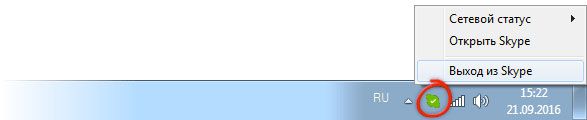
Появится окно с вопросом: «Хотите ли вы выйти из Skype?». Подтвердите выход. Из аккаунта вы не выйдите, просто закроется программа.
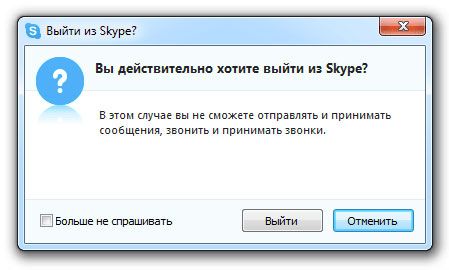
2.В Пуске находим команду «Выполнить». Это же окно можно открыть при помощи команды Win + R. В строке пишем следующее: %appdata%\skype. Нажимаем на Enter.
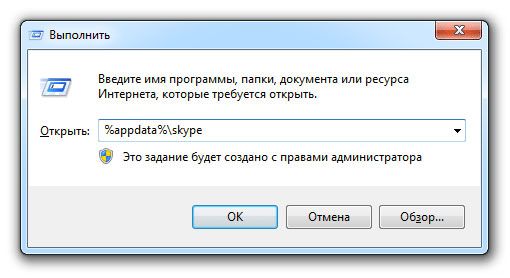
3.Далее в окне нужно удалить последний файл.
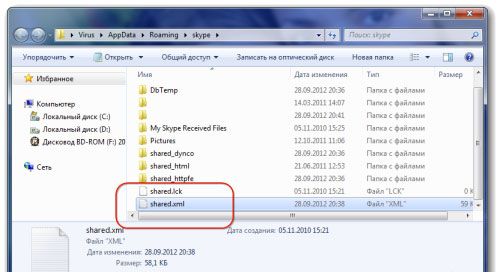
4.Запустите Скайп, чтобы проверить была ли решена проблема.
Способ № 2
Возможно, Скайп не запускается из-за того, что произошла ошибка в профиле.
1.Снова впишите %appdata% в окно «Выполнить».
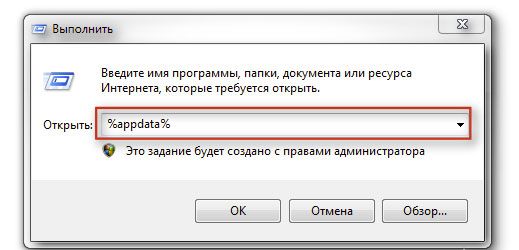
2.Поменяйте название папки Skype или просто удалите её.
3.Попробуйте запустить мессенджер. Этот способ удалит историю чатов и настройки профиля. Список контактов, тем не менее, останется нетронутым.
Способ № 3
Если второй способ не сработал и Скайп так и не хочет запускаться, создайте новый ярлык программы, используя метод, указанный ниже.
1.Завершите работу программу любым удобным для вас методом, описанным в первом способе.
2.На системном диске С откройте папку Program Files, далее, папки Skype и Phone.
3.Правой кнопкой нажмите на файл Skype, а затем выберите «Отправить» – «Рабочий стол (создать ярлык)». Появится вторая иконка Скайпа на рабочем столе. Через неё теперь и нужно будет постоянно открывать мессенджер.
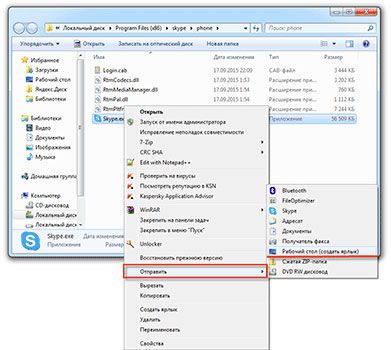
4.Вызовите контекстное меню этого ярлыка и выберите пункт «Свойства». Открывшееся окно будет содержать строку «C:\Program Files\Skype\Phone\Skype.exe». В ней допишите команду: /legacylogin. Кликните по кнопке «Применить».
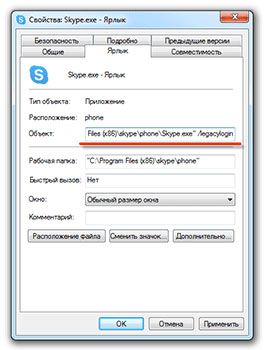
5.Запустите снова мессенджер через новый ярлык. Программа запустится в старом окне версии Skype, но при этом не потребуются настройки Internet Explorer.
Способ № 4
Этот метод хорош, когда вместо привычного голубого окна Скайпа появляется белое. Это в большинстве случаев означает, что происходит конфликт настроек Скайпа и Internet Explorer. Как мы уже говорили, мессенджер связан со стандартным браузером Windows.
- Открываем Internet Explorer. Чтобы сбросить настройки в нём, нажмите на иконку шестерёнки и выберите пункт «Свойства браузера».
- Перейдите на блок «Дополнительно». Нажмите на кнопку «Сброс». Отметьте пункт «Удалить личные настройки» и кликните по виртуальной клавише «Сброс». Что будет удалено: журнал обозревателя, поиск поставщиков, данные ActiveX Filtering, домашние страницы, защиты от слежения.
- Закройте все окна. Перезапустите компьютер, а затем включите заново браузер, чтобы изменения вступили в силу. Теперь нужно посмотреть, откроется ли Скайп.
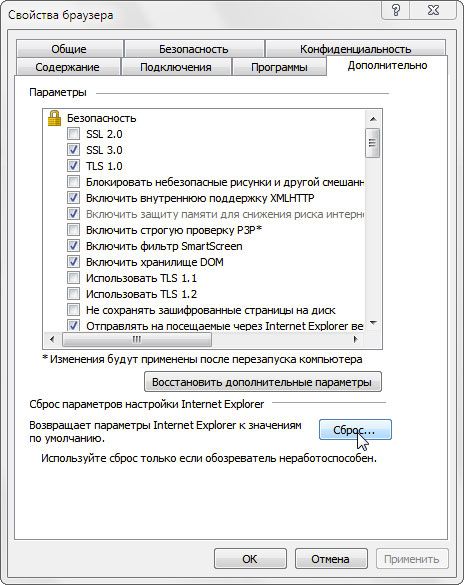
Если не включается при запуске Windows
Раньше Скайп открывался при запуске ПК, а сейчас перестал? Решим проблему несколькими способами. Попробуйте, однако для начала запустить его через иконку на рабочем столе. Если он открывается, значит, берём на вооружение следующие два совета:
- Убедитесь, что отмечен пункт «Запускать Skype при запуске Windows». Найти его можно в разделе «Настройки» в первом же блоке «Общие настройки». Если галочка стоит, но Скайп не загружается, переходите ко второму пункту.
- Перетащите иконку Скайпа с Рабочего стола в папку Автозагрузка, которая находится в Пуске.
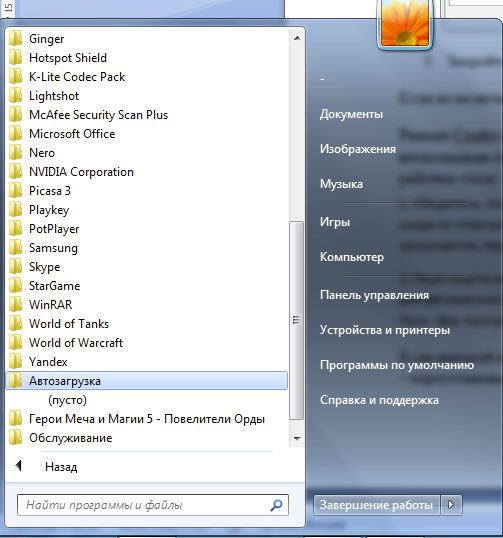
Что ещё можно сделать?
- Проверить ПК на вирусы. Вредоносное ПО может стать причиной сбоя. Перед сканированием, убедитесь, что антивирус обновлён до последней версии, чтобы использовать его базы по максимуму. Тем менее, 100% гарантии защиты от вирусов никакой антивирус дать не может.
- Переустановите драйвера. Нелишним будет проверить обновления для ActiveX, JavaScript и DirectX. Перезапустите ПК и запустите Скайп.
Технические сбои на серверах Скайпа бывают редко, но исключать такую причину сбоев также не стоит. В этом случае с проблемой сталкивается большое количество пользователей со всего мира, которые тут же начинают писать в службу поддержки и на форум официального ресурса. Разработчики устраняют такие неполадки довольно оперативно. Они не требуют вмешательства со стороны пользователя.
Если никакой из представленных методов так и не помог, придётся прибегать к крайнему – переустановке Скайпа. Удалите программу из ПК через окно «Программы и компоненты», а затем скачайте свежую версию из официального ресурса, чтобы исключить попадание вирусов на устройство.
Если страницы браузера не открываются, причина бага не в отсутствии интернета. Начните применять вышеуказанные методы. Если ничего не помогло, то переустановите программу.
Видео по теме:

 Почему нет звука в Skype
Почему нет звука в Skype

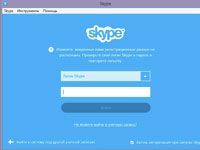
Комментарии
ВИКТОР Михайлович 09.05.19
IE просто нет на компе. При белом экране Skype общаться не желает ни при одном из предложенных способов, в то же время индицирует наличие вызова абоненте.